Як уповільнити або прискорити відео в програмі Adobe Premiere Pro
Adobe Premiere Pro - потужна програма для корекції відео файлів. Вона дозволяє змінити вихідне відео до невпізнання. Має безліч функцій. Наприклад колірна корекція, додавання титрів, обрізка і монтаж, прискорення і уповільнення і багато іншого. У цій статті торкнемося теми зміни швидкості завантаженого відео файлу в більшу або меншу сторону.
Завантажити Adobe Premiere Pro
зміст
Як уповільнити і прискорити відео в програмі Adobe Premiere Pro
Як змінити швидкість відео за допомогою кадрів
Для того, щоб почати роботу з відео файлом, він повинен бути попередньо завантажений. У лівій частині екрана знайдемо рядок з назвою.
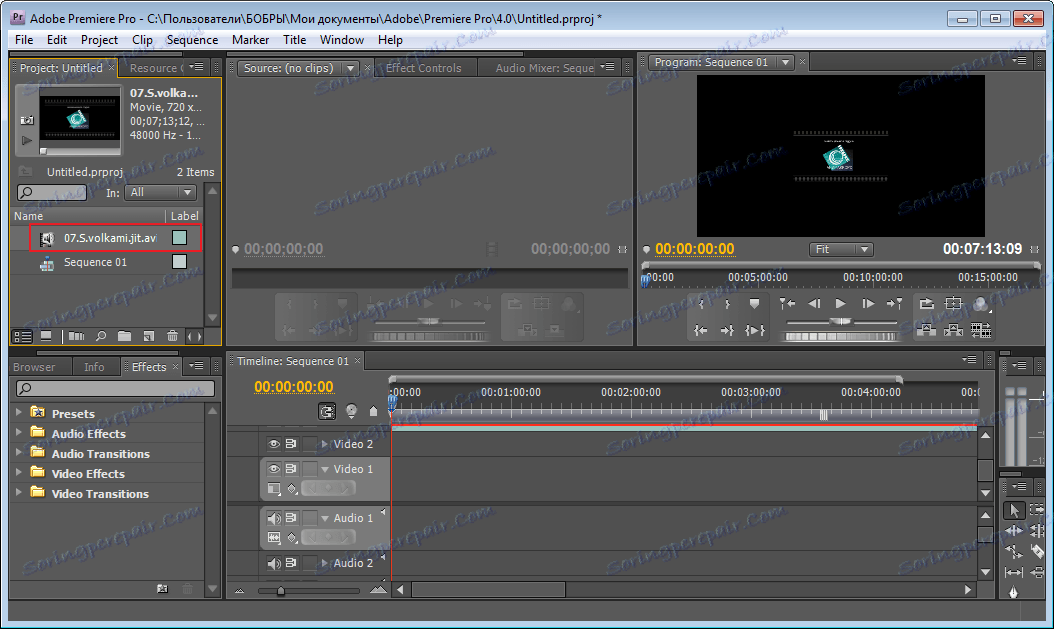
Потім кликнемо по ньому правою кнопкою миші. Виберемо функцію «Interpret Footage».
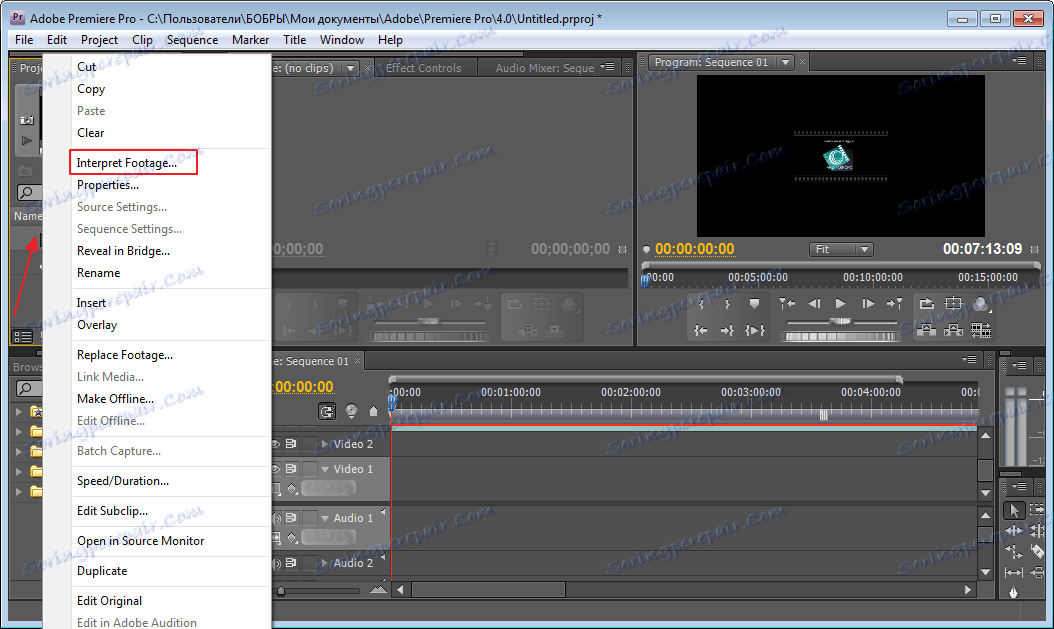
У вікні «Assume this frame rate» введемо потрібну кількість кадрів. Наприклад, якщо було 50, то введемо 25 і відео сповільниться в два рази. Це можна побачити по часу свого нового відео. Якщо ми його уповільнюємо, значить воно стане довшим. Аналогічна ситуація з прискоренням, тільки тут необхідно збільшити кількість кадрів.
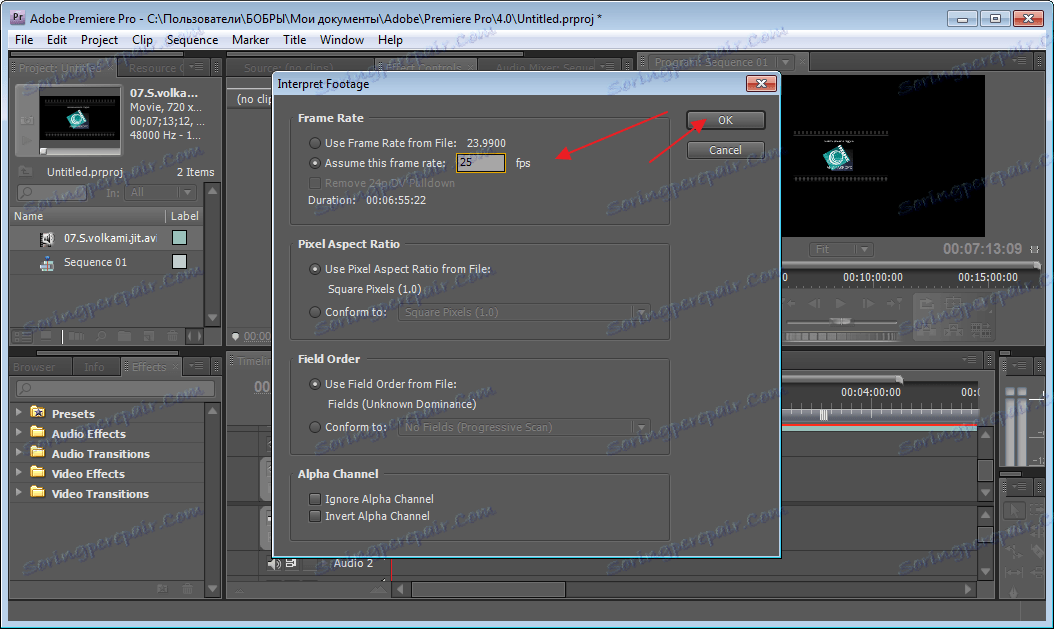
Хороший спосіб, проте підходить тільки для всього відео. А що ж робити якщо підкоригувати швидкість потрібно на певній ділянці?
Як прискорити або сповільнити частина відео
Переходимо на «Тайм-Лайн». Нам необхідно переглянути відео і позначити межі відрізка який будемо змінювати. Робиться це за допомогою інструменту «Лезо». Вибираємо початок і обрізаємо і відповідно кінець теж.
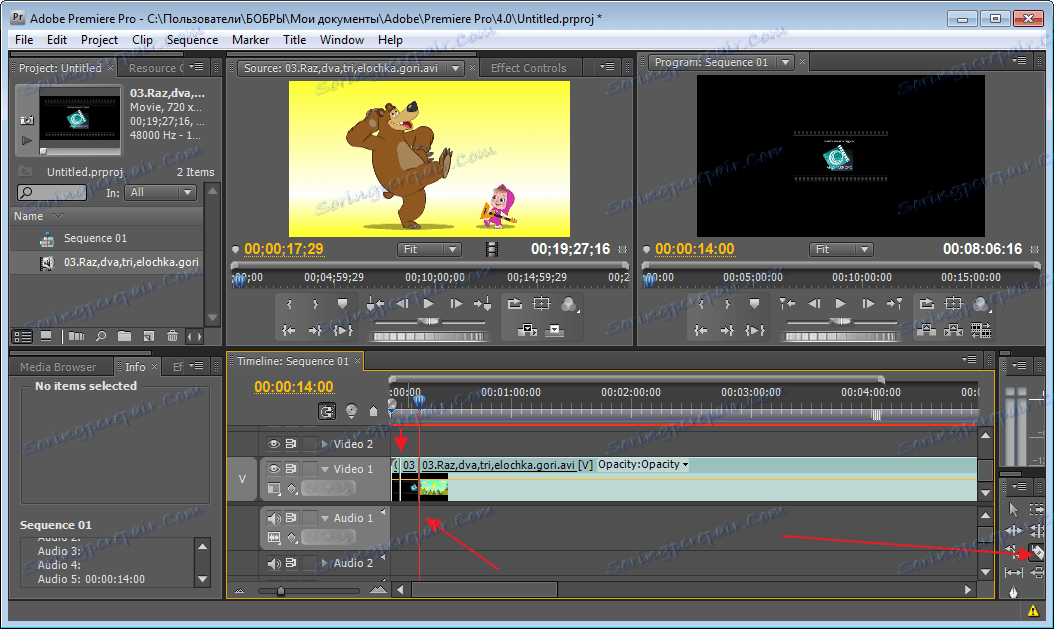
Тепер виділяємо те, що вийшло за допомогою інструменту «Виділення». І натискаємо правою клавішею миші на ньому. У меню, нас цікавить «Speed / Duration».
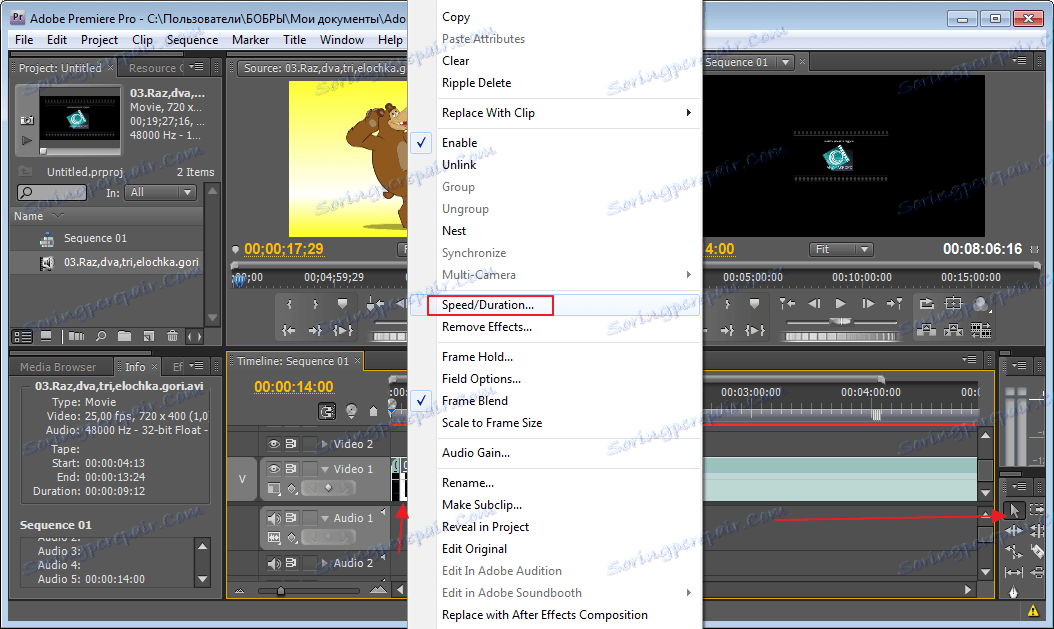
У наступному вікні необхідно ввести нові значення. Вони представлені у відсотках і хвилинах. Змінити їх можна вручну або використовуючи спеціальні стрілки, потягнувши за які змінюються цифрові значення в ту чи іншу сторону. Змінюючи відсотки буде змінюється час і навпаки. У нас було задано значення 100%. Я хочу відео прискорити і введу 200%, хвилини відповідно теж змінюються. Для уповільнення введемо значення нижче початкового.
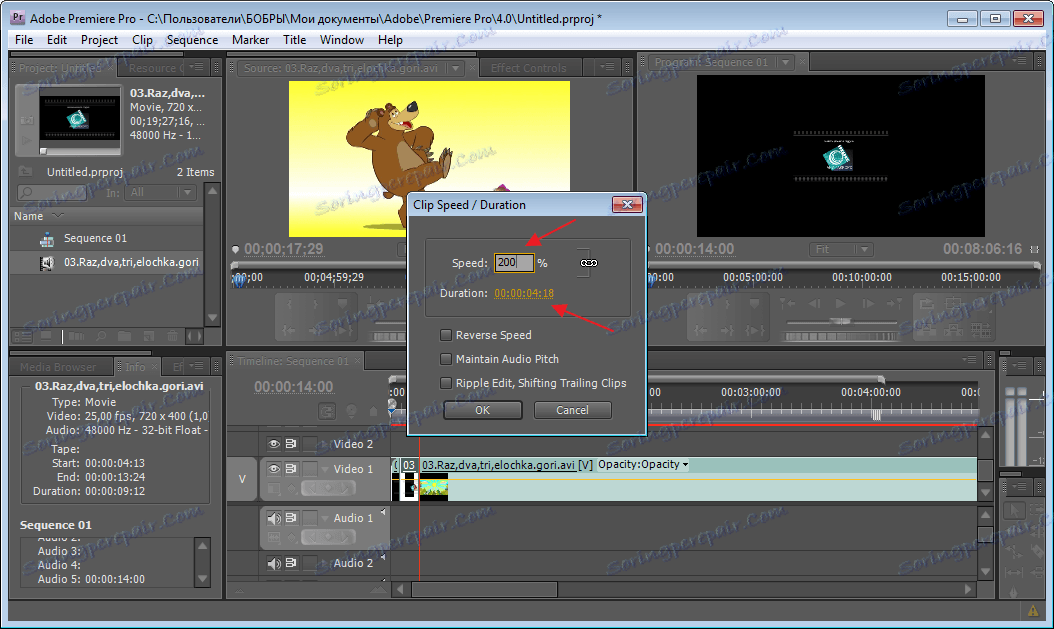
Як виявилося, уповільнювати і прискорювати відео в Adobe Premiere Pro зовсім не складно і швидко. Корекція невеликого відео зайняла у мене близько 5 хвилин.
